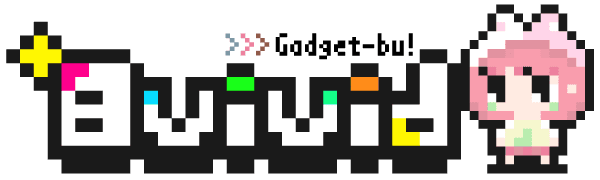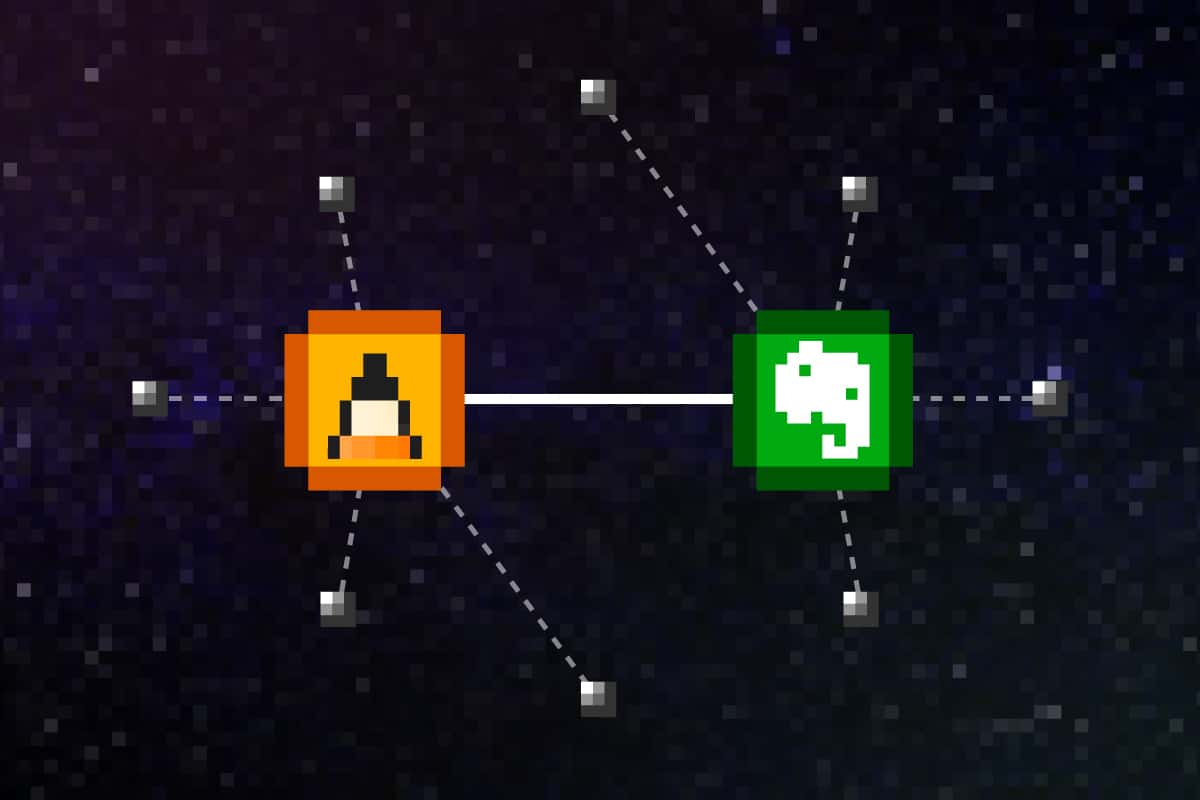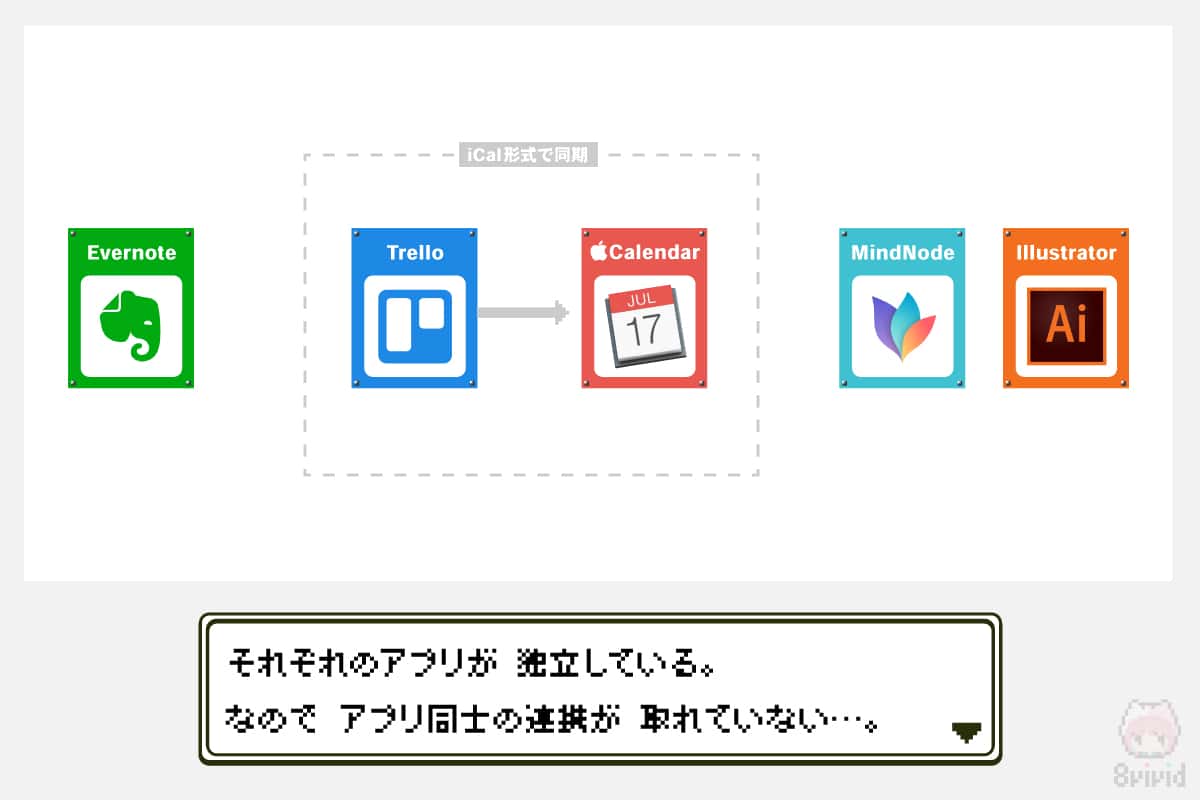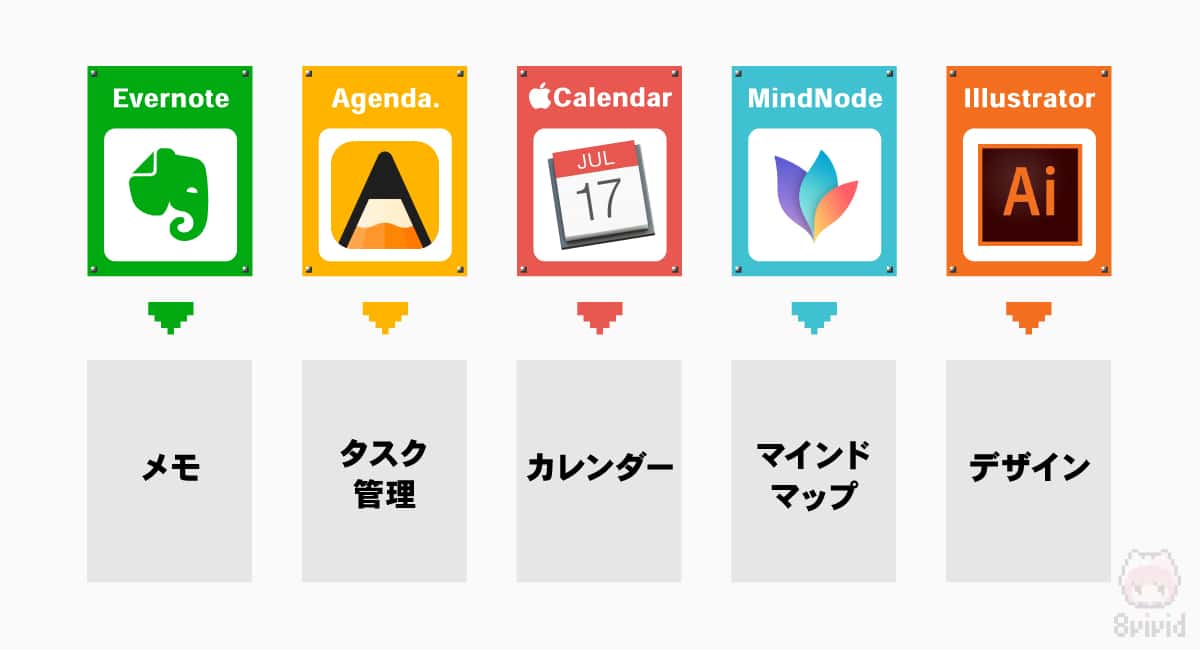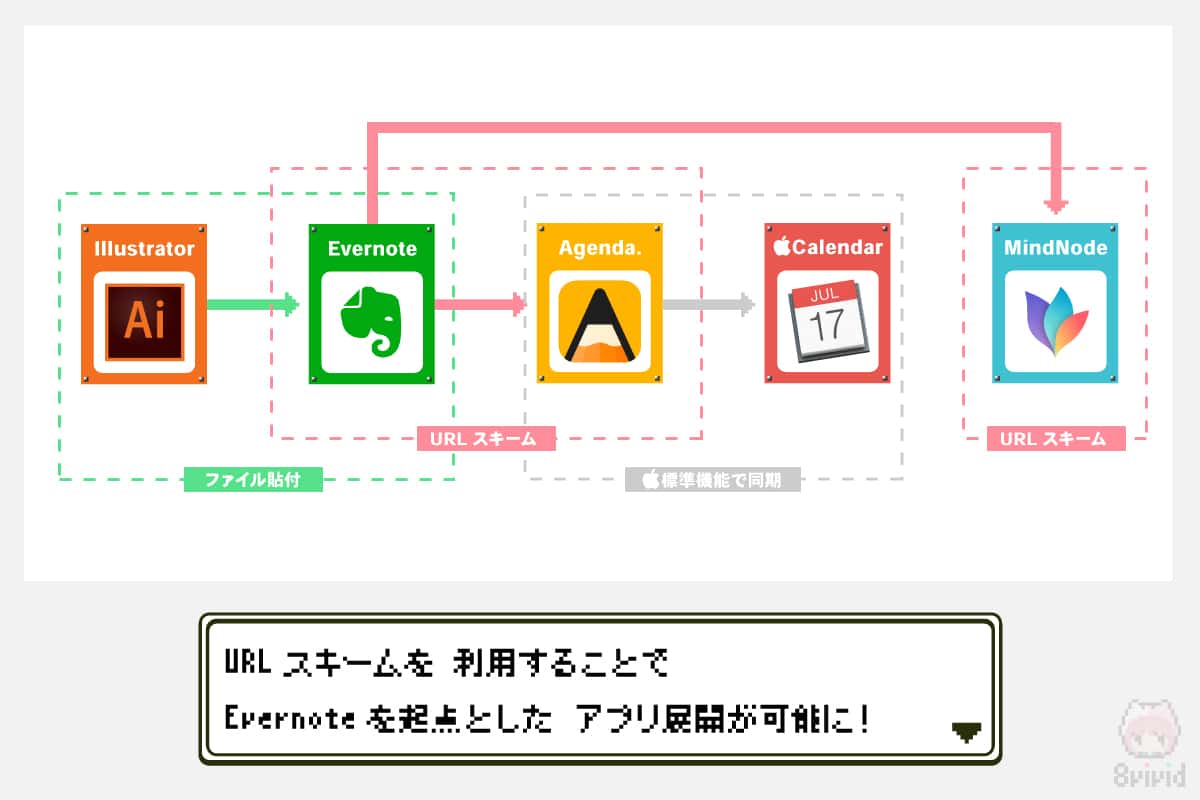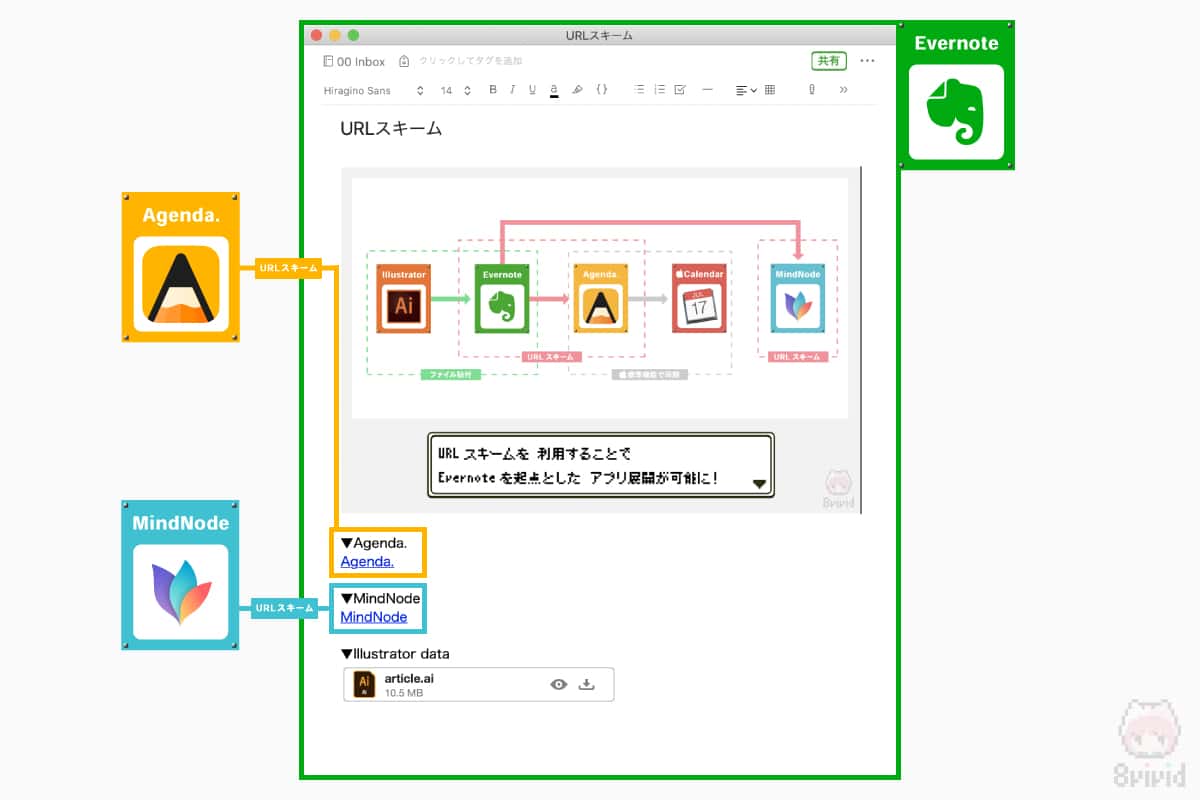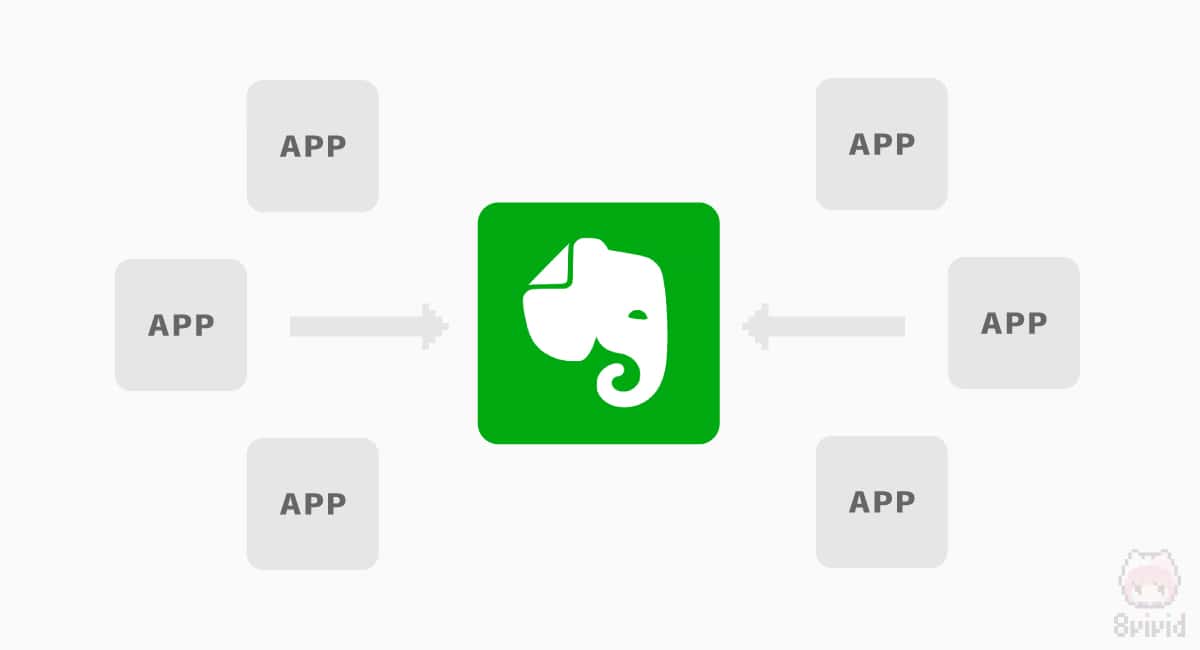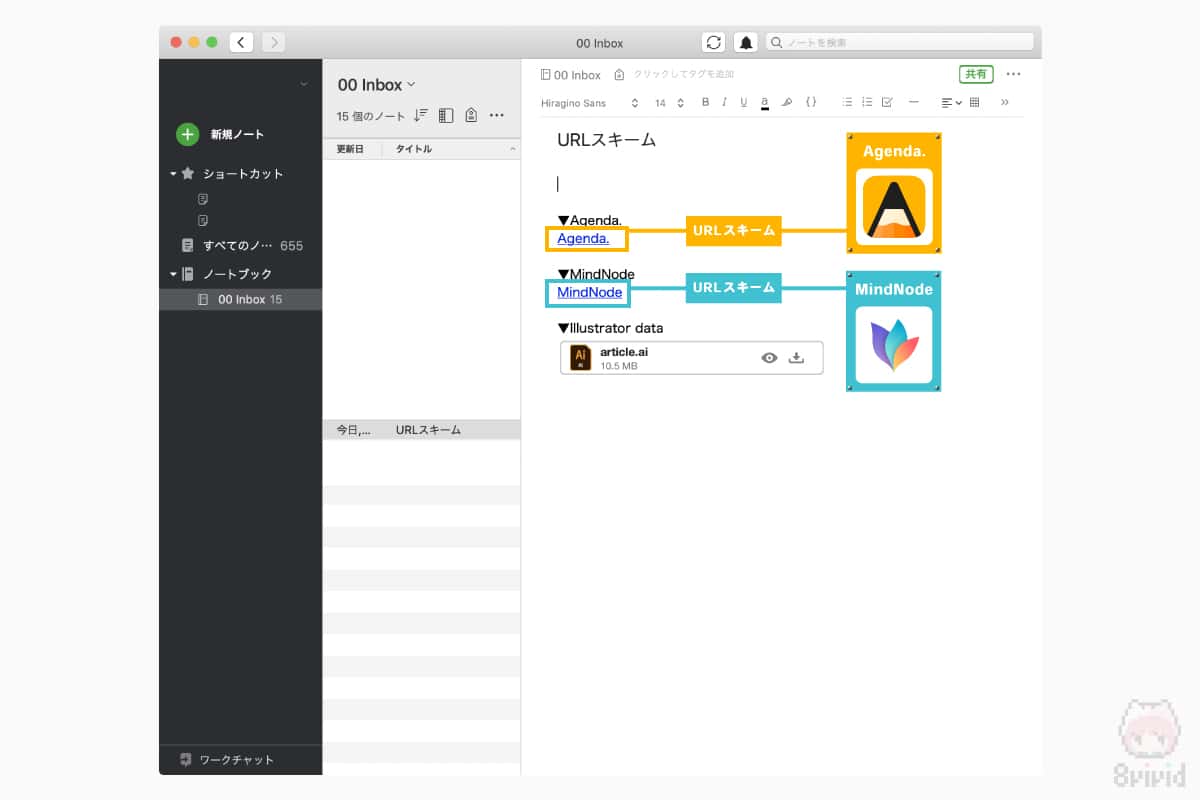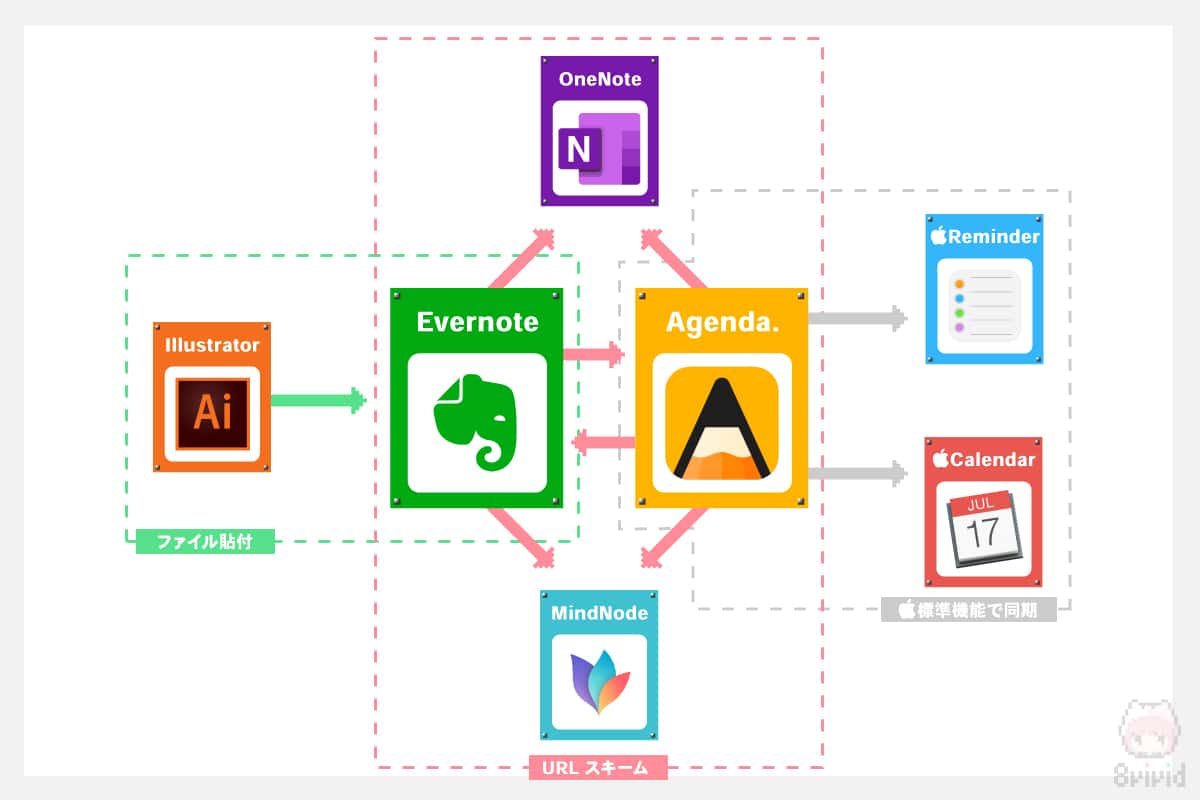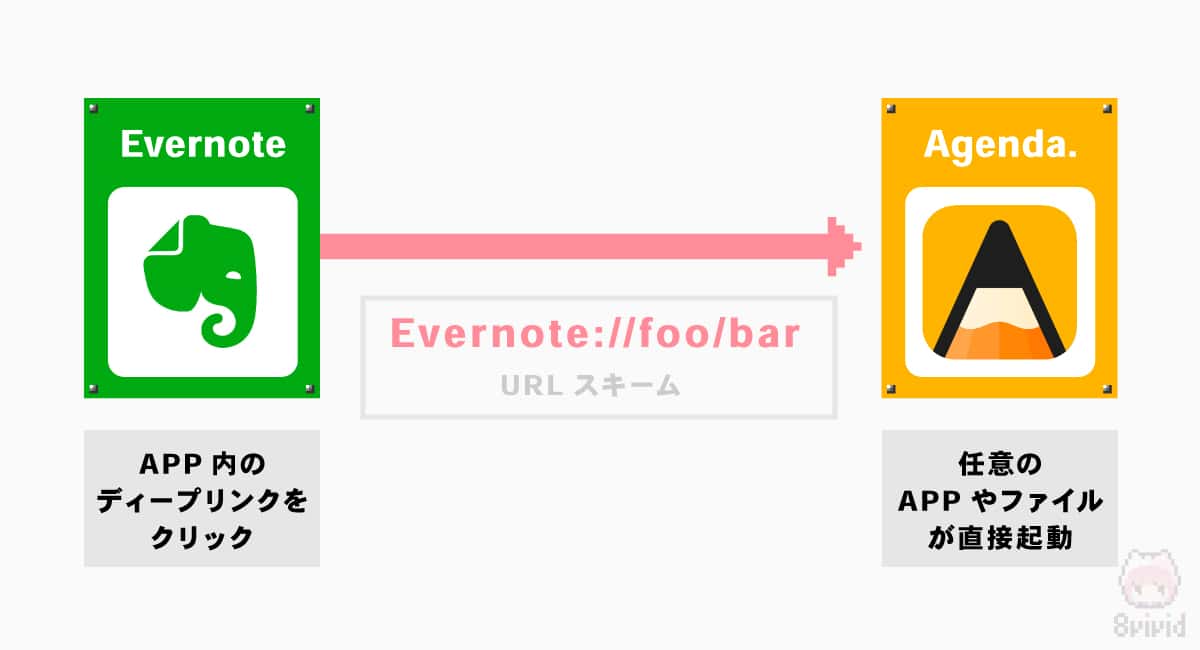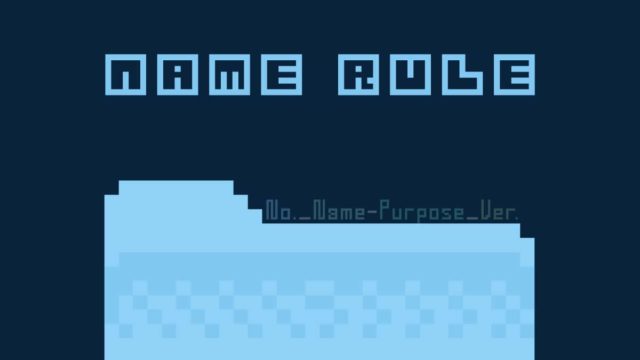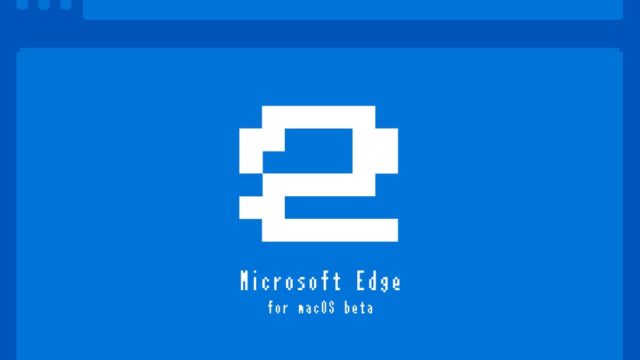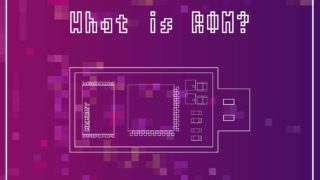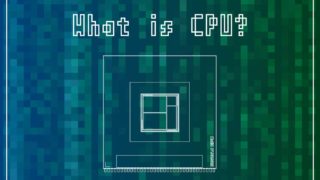- URLスキーム利用で普通のアプリをランチャー化!
- Evernoteを起点としてアプリ展開が可能!
- アプリ同士の相関性が分かりやすくなる!
URLスキームは“魔法”です。
仕事でメモアプリ、タスク管理アプリ、マインドマップ…とさまざまなアプリケーションを使っている私。そうなると厄介なのが、使うアプリを増やせば増やすほど、管理が煩雑になるという問題。意外と由々しきこの問題、『URLスキーム』を使って解決してみました。

「このプロジェクトに何のアプリを使っていたか分からない」…そんな人ほど読んでほしいっ!

アプリとファイルの管理術は永遠のテーマですものね。

不用意に使うアプリを増やすと沼やもんね…。
Contents
はじめに
マニアックな記事なので、いきなり本題に入る前に、
- 本記事を読んでほしい人
- 本記事の目的
を先に話しておきます。
本記事を読んでほしい人
読んでほしい人
- 仕事でアプリを複数使っている人。
- アプリ同士の連携を重視している人。
- メモアプリを起点としている人。
- iPhone・iPad・Macを利用の人。
仕事で一度にタスク(案件)をこなさないといけない状況になると、どうしても、
- この案件に何のアプリを使っていたか分からない
- どこに何のファイルがあったか分からない
というような状況になる人もいるはず。
すべてを記憶できるスーパーマンなら大丈夫ですが、そうでない人も少なからずいるでしょう。そんなアプリ管理のベストプラクティスを探している人にこそ読んでほしい記事だったりします。
本記事の目的
本記事の目的は、アプリ同士の連携を『URLスキーム』という手法を用いて行い、1つのアプリを起点(ランチャーアプリ化)にして他のアプリを管理してみる、ということです。
本来ならば、1つのアプリでタスク管理・メモ・アイデア出し・デザイン…とできればよいのですが、そんなアプリは現実にはありません。
なので、どうしても複数のアプリを使わざるを得ない状況になるというわけです。そこでURLスキームを用いて、あたかも1つのアプリで作業をしているかのようなシームレス感を振る舞わせるというわけです。とどのつまり、普通のアプリをランチャーアプリ化してしまおうというわけ。

言っていることがピンと来ないですわね…。

そうですなー。
ってことで、実際に例を用いて話してみることにするぞー!
アプリの相互的管理例
URLスキームを用いて、アプリ同士を連携させて管理する…と言われても、イマイチイメージができないかもしれません。なので、実際にダメな例とマルな例を出しながら解説していきます。

ダメな例 → マルな例 って順番で話していくよー!
ダメな例
利用アプリ
- メモ:Evernote
- タスク管理:Trello
- カレンダー:カレンダー(Apple)
- マインドマップ:MindNode
- デザイン:Illustrator
Webデザイナーをイメージして、利用アプリを抽出してみました。EvernoteやTrelloは、どんな職種でも使っている人は多いはず。
これら利用アプリ同士の連携を相関図にしてみると上画像のとおり。
そうです。使っているアプリが個々に独立している感じです。
ちゃんと意識して使い分けられたり、何のアプリをどう使っているかを記憶できる人ならなんら問題ないのですが、アプリ同士が独立していると管理しづらいのは事実。実際、アプリ同士が独立していると、「あ、あのデータどこだっけ?」となってしまう可能性が高くなります。

実は、TrelloのiCal同期も遅いから微妙だったり…。
とはいえ、デベロッパーが違う企業のアプリ同士を連携させるのは至難の業。というか、現実的にほぼ不可能です。
ですので、どうにかしたいと思っていても、先程の画像のようにアプリがバラバラになってしまうものです。もちろん、例えば、Adobe系のアプリで統一させるとか…をすれば、ある程度のアプリの連携は取れますが、使い勝手をスポイルすることにもなりかねません。

自分の好きなアプリ同士のリレーションをどう組むか、これが難しいんだよねー。
マルな例
利用アプリ
- メモ:Evernote
- タスク管理:Agenda.
- カレンダー:カレンダー(Apple)
- マインドマップ:MindNode
- デザイン:Illustrator
先程と同じく、デザイナーをイメージして利用アプリを抽出しました。
タスク管理のアプリを『Trello』から『Agenda.』に変えたのは、ちゃんとした意味があります。これは読んでいけば分かるはず。
先程のアプリを『URLスキーム』を用いると、上画像のような相関図になります。方法は後で説明するので、とりあえずは“こうなる”と思っていてください。
要するに、EvernoteやAgenda.を起点(ランチャーアプリ化)として、他のアプリを『URLスキーム』を用いて、アプリや任意のページをディープリンクで呼び出しているということです。
このURLスキームを使ったアプリ呼び出しの何が便利かというと、
- 普通のアプリをアプリランチャー化できる
- プロジェクトに使われているアプリが目視で確認できる
という2つの大きなメリットがあります。
そう、これらのメリットこそ冒頭で話した、プロジェクトに使っているアプリが分からない問題を解決できる“ベストプラクティス”ではないかと思っているわけなのです。
Evernoteにプロジェクトに必要な事項をまとめておき、それに関連するアプリをURLスキームでディープリンクを貼っておくと、Evernote起点でダイレクトにアプリを呼び出せる。つまり、Evernoteのランチャーアプリ化です。
しかも、対応アプリなら、アプリの入り口ではなく、アプリ内の特定データをURLスキームでゴッソリ呼び出せるのです。なので、直でプロジェクトのファイルを突くことができるというわけ。これが実に気持ちが良いのです。
ちなみに、URLスキームとは関係ないのですが、Evernoteなら、Illustratorのファイルをノートに貼付できます。しかも、貼付したIllustratorを直接編集できちゃう。一旦、デスクトップ等にダウンロードする手間もなく、ファイルの冗長化問題も防げるので便利。ほんと、Evernote様様です。

余談だけど、AIファイルやPSDファイルが貼付できるメモアプリって、かなり少ないんだよね〜。

メモアプリの大半は、AIファイル等を貼付することを想定していませんからね。
URLスキームを用いたランチャーアプリ化方法
ここまでで、URLスキームを用いたアプリ管理(普通のアプリのランチャーアプリ化)の便利さに気がついてもらえたはず。
ここでついにお待ちかねのHow to。
どうやって、URLスキームを使ってアプリ同士を連携し、起点アプリをランチャーアプリ化し、アプリを管理していくかの方法を解説&紹介していきます。

刮目刮目刮目してくださり〜♪

ノリノリやね…。
-
STEP.1起点アプリを決定
-
STEP.2利用アプリのURLスキームを取得
お次は、起点アプリ(Evernote)で呼び出したいアプリのURLスキームを取得します。
私はMacを使っていますが、WindowsにもURLスキームは存在します。もちろん、iOSにもiPadOSにも存在しています。
アプリのURLスキーム自体は、調べさえすれば基本的にはどのアプリも呼び出せるはずです。アプリによっては、そのアプリの任意のファイルを呼び出すURLスキームも存在しています。任意のファイルをURLスキームで呼び出せないと、この方法の旨味がないので、よーくアプリを厳選してみてください。メモアプリなら『Evernote』や『OneNote』、タスク管理なら『Agenda.』、マインドマップなら『MindNode』がそれぞれ任意のファイルのURLスキームを抽出できることを確認しています。
同じくタスク管理なら『Trello』も任意のURLスキームを抽出できるのですが、その抽出方法が大変なので、今回はAgenda.にしています。だから、TrelloからAgenda.に変更しているというわけなのです。ですなの。 -
STEP.3URLスキームを起点アプリに貼付
これでアプリからアプリへの呼び出し準備(ランチャーアプリ化の準備)が整ったので、起点にしたアプリに取得したURLスキームを貼付(コピペ)します。
私はEvernoteに各アプリのURLスキームを貼付して管理していますが、それぞれ好きなアプリやお作法があると思うので、そこはもちろんご自由に。
個人的な使い方としては、URLスキームだけでなく、外部サービスのURL(こっちは普通の『http://〜』のほう)を一緒に記述しておくと便利。イメージとしては、Evernoteのあるノートさえ開けば、どんなアプリを使っていて、どんなSNSを使っているかを俯瞰できる感じです。
-
STEP.4起点アプリで他アプリを呼出
あとは、起点にしたアプリで、任意のURLスキームをクリックして、他アプリを呼び出すだけ。うーん…カ・イ・カ・ン!
そうそう、MacでURLスキームを作って、Evernoteに貼付するとします。これ、Macで作ったからといって、Macでしか呼び出せないわけではなく、iPhoneやiPadからも呼び出せます。ほんと、良きです。
私のURLスキーム相関図
実例として、私がよく使っているURLスキームを用いた、起点アプリのランチャーアプリ化を1つ紹介しておきます。
私の場合は、EvernoteとAgenda.の両方をURLスキームの起点アプリ(ランチャーアプリ)としています。
そこから、OneNoteやMindNodeをURLスキームで“任意”のファイルを呼び出しています。そう、任意です。ここが重要なのです。これで、EvernoteのノートやAgenda.のタスクと別アプリとのリレーションが明示的になってくれます。
その脇を固めるものとして、Illustrator(これはDropboxと併用)とApple標準のリマインダーとカレンダーを使っています。

何かあったら、EvernoteかAgenda.を見れば分かるって感じにしてるあーるよっ!
補足
URLスキームとは?
ちなみに、本記事にずーっと出ている『URLスキーム』という単語。
この『URLスキーム』とは、任意のアプリを別のアプリ等から直接呼び出すことができる、アプリ固有のリンクの一種のことです。
最近では、本来の意味の枠を超えて、『ディープリンク』とも呼ばれています。Windows界隈では、『URLプロトコル』とも呼ばれているそう。まぁ、URLスキームと呼ぶほうが分かりやすいはずです。
ハイパーリンク(普通のリンク)とディープリンク(URLスキーム)をURLで比べてみると、
- ハイパーリンク:http://〜
- ディープリンク:Evernote://〜
という感じの違いがあります。
上記の例はEvernoteなので、ディープリンクが『Evernote』となっていますが、ここに各アプリの名前が入ったりします。
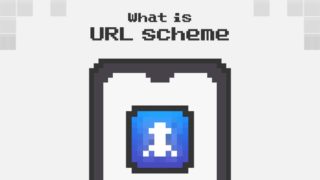
URLスキームの調べ方
/System/Library/Frameworks/CoreServices.framework/Frameworks/LaunchServices.framework/Support/lsregister -dump | egrep "bindings.+:" | sort
URLスキームを調べるのに一番早い方法は、『SpeedBookmarks』というランチャーアプリの作者Attila Szabo氏のWebサイトに記載されている上記のソースコードをMacの『ターミナル』で叩くのがベストかも。
ターミナルが苦手なら、アプリ『SpeedBookmarks』をインストールして調べるのでも良さそう。
なお、Evernote・Agenda.・MindNodeなどのアプリは、わざわざ調べなくてもURLスキームを抽出てきます。OneNoteは…ちょっとクセがあるので面倒です。

URLスキームの出しやすいアプリを選ぶのがおすすめですな〜。
まとめ「URLスキームは魔法だ!Evernoteがランチャーアプリ化も!!」

総括すると、EvernoteやOneNoteのようなメモアプリと他アプリとを、URLスキームという方法を用いてリレーションを組んで管理しよう、ということです。
URLスキームというものを知っておくだけで、いろんなアプリが“ランチャーアプリ化”できるので、自分好みの環境を作ってみても面白いはず。あなたも…ドデスカ?

URLスキームとランチャーアプリこそ、アプリ管理のベストプラクティスだぁああ!

この記事で紹介したガジェット
おまけ

なかなかにどやーるなアイデアでしょー?

ほんと、マニアックなことを考えますわね…。
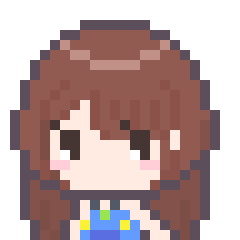
URLスキームとか考えたこともなかったなぁ。

かなーり便利だから、もっと活用してくださり〜♪
おわり